很多用户都习惯连接无线网络去进行网上冲浪,但是有的win10用户发现自己的无线网络不显示,导致无法正常连接使用,怎么办呢?打开命令提示符窗口,输入netsh winsock reset,回车执行就能重置网络了。然后重启电脑,进入设置面板,找到网络和Internet,点击显示可用网络,之后你就会看到能用的无线网络了。
win10无线网络不显示怎么办:
1、在Windows10系统桌面,右键点击桌面左下角的开始按钮,在弹出的菜单中选择“命令提示符”菜单项。
2、在打开的命令提示符窗口中输入命令netsh winsock reset,然后按下回车键。
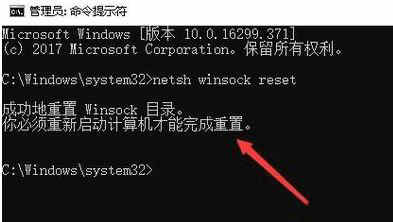
3、这时就会弹出提示,重置winsock目录成功,重新后生效。
4、重新启动计算机后,右键点击开始按钮,在弹出菜单中选择“设置”菜单项。
5、在打开的Windows设置窗口中,点击“网络和Internet”图标。
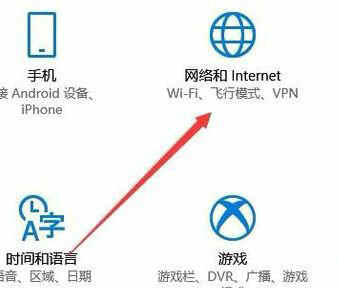
6、在打开的网络状态窗口中,点击右侧的“显示可用网络”快捷链接。
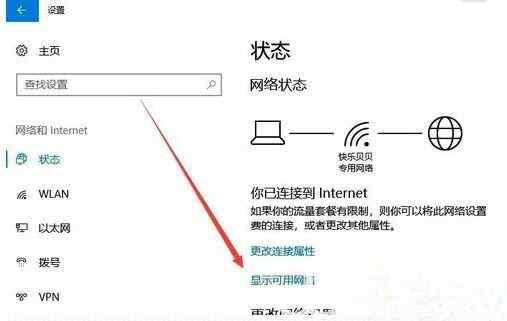
7、这时就会弹出可用网络的窗口,在这里可以看到所有的能够连接的网络了。








 Hellohao翻译v3.1.7官方版
Hellohao翻译v3.1.7官方版
 XenoDream Juxv2.5极速版
XenoDream Juxv2.5极速版
 3D LUT Creator Pro V1.52 绿色中文版
3D LUT Creator Pro V1.52 绿色中文版
 百度识图器v1.0免费版
百度识图器v1.0免费版
 浩辰CAD看图王v4.1 x86/x64最新版
浩辰CAD看图王v4.1 x86/x64最新版
 符文大地传说(LoR)台服版
符文大地传说(LoR)台服版
 OmniMIDIv10.0.3官方版
OmniMIDIv10.0.3官方版
 pbdll.dll
pbdll.dll